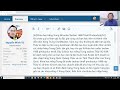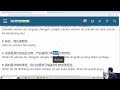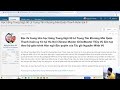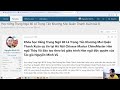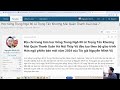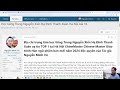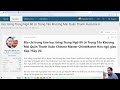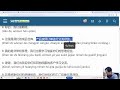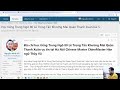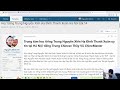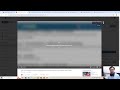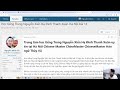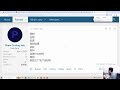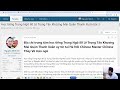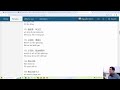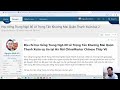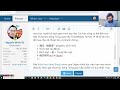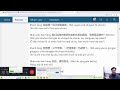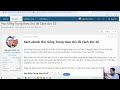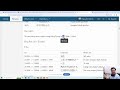Học Tiếng Trung giao tiếp tại Hà Nội
>> Khóa học Tiếng Trung giao tiếp Hà Nội
Các em xem video bài giảng học Tiếng Trung cơ bản từ đầu dành cho người mới bắt đầu học Tiếng Trung Quốc.
Học Tiếng Trung online miễn phí
Nhiều bạn hỏi mình cách gõ phiên âm Tiếng Trung có thanh điệu thế nào, hôm nay mình giới thiệu các bạn phần mềm Pinyin input rất hay và rất dễ sử dụng. Hy vọng các bạn cảm thấy bổ ích khi ở lại trang web mình.
Phần mềm này là công cụ mình sử dụng thường xuyên phục vụ cho công việc giảng dạy Tiếng Trung, mình thấy đây là một phần mềm soạn thảo phiên âm Tiếng Trung rất tốt và có thể nói là tốt nhất cho đến thời điểm hiện tại.
Các bạn xem các bước cài đặt phần mềm nhập phiên âm Tiếng Trung bên dưới, có cả hình ảnh minh họa chi tiết từng bước một, các bạn chỉ việc làm theo như trong hình vẽ là oke. Và đây là phần mềm nhập phiên âm Tiếng Trung dành cho máy tính bàn, Laptop.
Để gõ được Phiên âm Tiếng Trung có thanh điệu các bạn làm theo các bước mình hướng dẫn như hình bên dưới nhé.
Bước 1: Bạn download phần mềm Gõ Phiên âm Tiếng Trung có Thanh điệu Pinyin input theo link bên dưới.
>> Tải xuống
Bước 2: Bạn chạy phần mềm như hình dưới, bạn chọn Run as administrator và chọn Yes.



Bước 3: Xuất hiện hộp thoại lựa chọn cài đặt, bạn chọn EN – English (United States)như hình dưới và click Install.


Bước 4: Màn hình xuất hiện hộp thoại như hình dưới.


Bước 5: Sau khi cài đặt xong bạn sẽ thấy ở góc dưới bên phải màn hình xuất hiện biểu tượng phần mềm Pinyin input, bạn click chọn Pinyin input và soạn văn bản phiên âm Tiếng Trung có kèm thanh điệu, rất đơn giản phải không các bạn.


Khi gõ Phiên âm Tiếng Trung có Thanh điệu thì các bạn chú ý vị trí các Thanh điệu Tiếng Trung trên bàn phím như sau:
- Thanh 1 tương ứng với phím 1 ở góc bên trái bàn phím
- Thanh 2 tương ứng với phím 2 ở góc bên trái bàn phím
- Thanh 3 tương ứng với phím 4 ở góc bên trái bàn phím
- Thanh 4 tương ứng với phím 4 ở góc bên trái bàn phím

Bộ gõ phiên âm tiếng Trung có dấu PinYin Input là công cụ giảng bài trực tuyến của Th.S Nguyễn Minh Vũ. Các bạn có câu hỏi nào thắc mắc cần được giải đáp về cách sử dụng bộ gõ phiên âm tiếng Trung có dấu (bộ gõ phiên âm tiếng Trung có thanh điệu Pinyin Input) thì đăng câu hỏi hoặc đăng bình luận của bạn vào trong diễn đàn học tiếng Trung ChineMaster nhé.
Oke, vậy là chúng ta đã cài đặt xong Phần mềm gõ Phiên âm Tiếng Trung có Thanh điệu, một số bạn quen đọc là Phần mềm Gõ Phiên âm Tiếng Trung có dấu, thực ra chúng ta nên gọi chung một cách gọi thống nhất là Thanh điệu. Vì trong Tiếng Trung không có dấu như Tiếng Việt, chỉ có Tiếng Việt mới có dấu, còn Tiếng Trung chỉ có Thanh điệu bao gồm Thanh 1, Thanh 2, Thanh 3 và Thanh 4, ngoài ra còn có Thanh nhẹ.
Ngoài ra, các bạn nên xem thêm bài viết về Phần mềm luyện phát âm Tiếng Trung theo Bảng phiên âm Tiếng Trung phổ thông theo link bên dưới.
Phần mềm học phát âm Tiếng Trung Pinyin chart